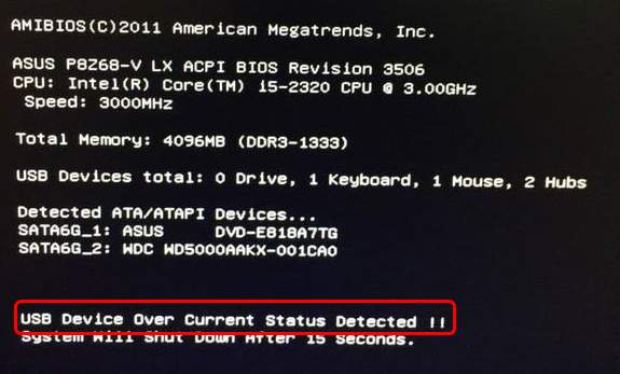Come risolvere l’errore: Device descriptor request failed?"Ieri ho collegato la mia USB al PC, ma non ha funzionato. Continuava a mostrare un errore che recitava "Dispositivo Usb sconosciuto - Richiesta descrittore dispositivo non riuscita ". Cosa devo fare per sbarazzarmene? Per favore aiutatemi"
Con l'avvento delle periferiche wireless e la necessità di avere sempre più spazio di archiviazione, le memorie USB sono diventate estremamente indispensabili. Ad oggi, quasi tutti gli utenti PC utilizzano una USB per l’archiviazione dei dati e, soprattutto, per il trasferimento veloce da un dispositivo all’altro.
Questo intenso utilizzo delle memorie USB, ha portato ad un aumento, inevitabile, anche dei problemi legati alle stesse. Problemi di connessione, di trasferimento dati, errori del file system, dispositivo USB sconosciuto, ecc, sono all’ordine del giorno. Questo articolo nasce proprio con l’intento di voler aiutare i tanti utenti alle prime arme che, per una ragione o per un’altra, sono costretti a combattere con questo genere di errori.
Nello specifico vogliamo correggere l’errore dispositivo USB sconosciuto (richiesta descrittore dispositivo non riuscita). Se anche tu stai affrontando il medesimo problema, e ti stessi chiedendo come rimuovere l'errore del dispositivo USB sconosciuto, siediti e rilassati perché nei paragrafi che seguiranno, ti forniremo tutte le risposte che cerchi. In questa guida esploreremo l’ errore in profondità e vedremo i modi in cui possiamo risolverlo.

- Parte 1: Dispositivo USB sconosciuto (richiesta descrittore dispositivo non riuscita). Di cosa si tratta?
-
Parte 2: Come risolvere un dispositivo USB sconosciuto (richiesta del descrittore del dispositivo non riuscita)?
- Correzione 1: Riavvia il PC.
- Correzione 2: Collegare l'USB a un'altra porta.
- Correzione 3: Prova la USB su un altro computer.
- Correzione 4: Collegare l'alimentatore.
- Correzione 5: Risoluzione dei problemi hardware e dispositivo.
- Correzione 6: Disabilita l'opzione di avvio rapido.
- Correzione 7: Reinstallare i controller Universal Serial Bus.
- Correzione 8: Aggiorna l'hub principale USB.
- Correzione 9: Disinstallare il driver USB in Gestione periferiche.
- Correzione 10: Rimuovere USB e cercare modifiche hardware.
- Correzione 11: Modificare l'impostazione di sospensione selettiva USB.
- Correzione 12: Disinstallare Windows Update.
- Parte 3: Come recuperare i dati dal dispositivo USB inaccessibile?HOT
-
Domande frequenti sul descrittore USB.
- 1. Come verifico l’errore dispositivo USB sconosciuto (richiesta descrittore dispositivo non riuscita)?
- 2. Come posso correggere “la richiesta descrittore dispositivo non riuscita” su Windows 11?
- 3. Come si risolve l'errore "Windows ha arrestato questo dispositivo perché ha segnalato problemi ‘codice 43’ una richiesta per il descrittore dispositivo USB non riuscita"?
Tutorial video: correzione del dispositivo USB sconosciuto (richiesta descrittore dispositivo non riuscita) Windows 10/8/7
Per PC
Download Sicuro
Per MAC
Download Sicuro
Parte 1: Dispositivo USB sconosciuto (richiesta descrittore dispositivo non riuscita). Di cosa si tratta?
1. Che cos'è l’errore ‘richiesta descrittore dispositivo non riuscita’ ?
La richiesta descrittore dispositivo, in sostanza, fornisce informazioni a Windows nel momento in cui la USB viene collegata al PC. Quando il descrittore USB non fornisce informazioni adeguate al sistema, Windows non sarà in grado di elaborare correttamente il collegamento, non riconoscendo la USB.
2. Perché la richiesta del descrittore del mio dispositivo non riesce?
Il motivo per cui il descrittore del dispositivo USB non è riuscito può dipendere da diversi fattori. I motivi principali includono:
- La porta USB del sistema è difettosa o presenta settori danneggiati.
- Dispositivo USB collegato al computer danneggiato.
- Driver USB danneggiati o obsoleti.
- Windows non è in grado di individuare la descrizione del dispositivo USB che si sta tentando di installare.
Parte 2: Come risolvere un dispositivo USB sconosciuto (richiesta del descrittore del dispositivo non riuscita)?
Correzione 1: Riavvia il PC.
USB sconosciuto richiesta descrittore dispositivo non riuscita? Ecco la soluzione più semplice, ma spesso la più efficace. Riavviare il Pc! Non siamo pazzi, devi sapere che, una regola non scritta dell’informatica è che, riavviare un dispositivo con problemi (non gravi), molto spesso, è la soluzione ideale.
Correzione 2: Collegare l'USB a un'altra porta.
A volte l'errore di richiesta del descrittore del dispositivo USB sconosciuto potrebbe dipendere dal fatto che, la porta a cui è collegata presenta dei problemi di tipo software o hardware. Per verificarlo, è sufficiente collegare la memoria USB su di un’altra porta dello stesso PC e verificare se il problema persiste.
Correzione 3: Prova la USB su un altro computer.
Un malfunzionamento del sistema operativo Windows potrebbe impedire una corretta connessione della tua USB, con conseguente errore di dispositivo usb sconosciuto richiesta descrittore non riuscita. In questi casi, è consigliabile inserire l'USB in un altro computer per risolvere il problema. Se la USB funziona correttamente sul nuovo PC, allora siamo certi che la periferica funziona correttamente, quindi il problema è dovuto alle porte USB del computer.
Correzione 4: Collegare l'alimentatore.
Un alimentatore instabile o difettoso può causare molti problemi al PC, la richiesta del descrittore del dispositivo USB non è riuscita, fa sicuramente parte di questi errori. Quindi, assicurati che il tuo alimentatore non sia il colpevole, in tal caso, sostituiscilo.
Correzione 5: Risoluzione dei problemi hardware e dispositivo.
Lo strumento di risoluzione dei problemi hardware e dispositivo su Windows è stato sviluppato su misura per gestire al meglio errori come USB sconosciuto richiesta descrittore dispositivo non riuscita. Per usarlo in questo caso:
Passo 1: Avvia la finestra del prompt dei comandi dal menu Start o cercando "cmd" nel menu di ricerca e "Esegui come amministratore".
Passo 2: Una volta attivato il prompt dei comandi, digitare il seguente comando per avviare lo strumento di risoluzione dei problemi.
msdt.exe -id DeviceDiagnostic
Lo strumento di risoluzione dei problemi ora cercherà gli errori sul tuo PC e li risolverà.
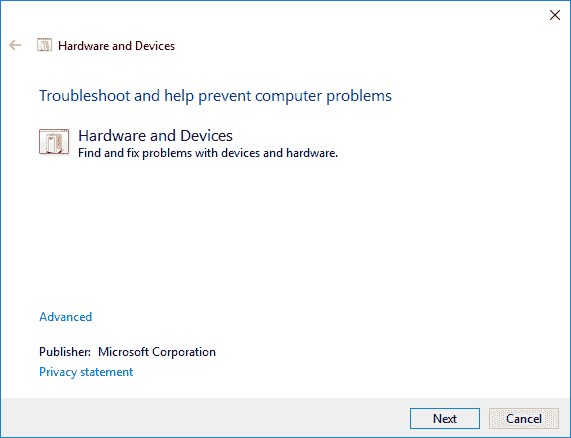
Correzione 6: Disabilita l'opzione di avvio rapido.
Dispositivo USB sconosciuto windows 10? Prova a disabilitare l'opzione di avvio rapido su Win10.
Passo 1: Apri il Pannello di controllo e vai nella sezione "Opzioni risparmio energia". In questa sezione, fai clic sull'opzione "Cosa fanno i pulsanti di accensione" sul lato sinistro.
Passo 2: Successivamente, fai clic sul pulsante "Modifica impostazioni attualmente non disponibili". Nella finestra che si apre, deseleziona la casella accanto all'opzione "Attiva avvio rapido (consigliato)" e salva tali impostazioni.
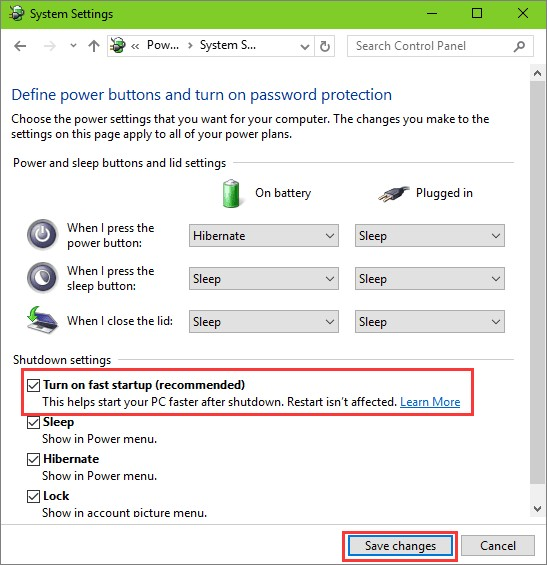
Correzione 7: Reinstallare i controller Universal Serial Bus.
I driver hanno la tendenza a non funzionare sempre correttamente su Windows, si tratta di un problema che ormai si trascina da oltre 30 anni. Quindi, reinstallare i driver dei controller Universal Serial Bus non sarebbe una cattiva idea.
Passo 1: Apri gestione dispositivi e vai su "Universal Serial Bus Controllers" (USBC).
Passo 2: Fare clic con il pulsante destro del mouse su tutti i driver uno per uno e selezionare l'opzione 'Disinstalla'. Al termine, riavvia il computer e collega l'USB. E per quanto riguarda i tuoi driver, non preoccuparti, Windows li reinstallerà automaticamente.
Correzione 8: Aggiorna l'hub principale USB.
Avere un hub root USB obsoleto non è mai una buona cosa. Per aggiornarlo, procedi nel seguente modo:
Passo 1: Apri Gestione dispositivi sul tuo computer. Puoi farlo digitando 'devmgmt.msc' nella finestra di dialogo Esegui. Puoi anche cliccare tasto destro sul pulsante Start (o Windows).
Passo 2: Una volta in Gestione periferiche, vai alla sezione "Controller universali serial bus" (USBC).
Passo 3: Dal menu a discesa di "USBC", seleziona l'opzione "Hub USB generico", fai clic destro su di esso e seleziona l'opzione "Aggiorna software driver".
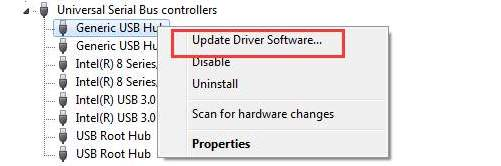
Passo 4: Ora verrà visualizzata la finestra Aggiorna. Qui dovrai cercare la versione più aggiornata e installarla.
Correzione 9: Disinstallare il driver USB in Gestione periferiche.
A volte la disinstallazione di un driver malfunzionante è tutto ciò che serve per risolvere l'errore del dispositivo USB sconosciuto (richiesta del descrittore dispositivo non riuscita).
Passo 1: Vai a Gestione dispositivi come indicato nelle correzioni 7 e 8.
Passo 2: Individua tutti i driver con il punto esclamativo giallo. Fare clic con il pulsante destro del mouse su questi driver e disinstallarli. Riavvia il PC.
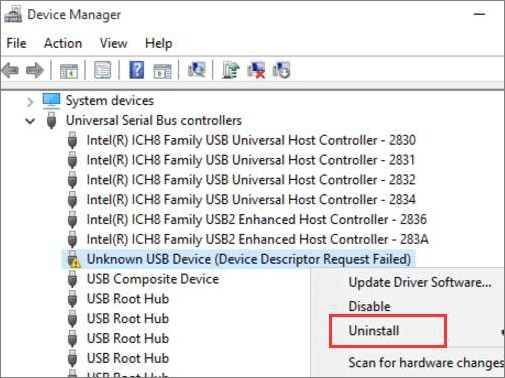
Correzione 10: Rimuovere USB e cercare modifiche hardware.
La scansione delle modifiche hardware quando l'USB presenta errori può fornire le risposte necessarie per correggere il dispositivo USB sconosciuto (richiesta del descrittore del dispositivo non riuscita) su Windows 10.
Passo 1: Rimuovi l'USB dal computer e apri Gestione dispositivi.
Passo 2: Fai clic sul pulsante Azione dal menu dell'intestazione e seleziona l'icona "Cerca modifiche hardware".
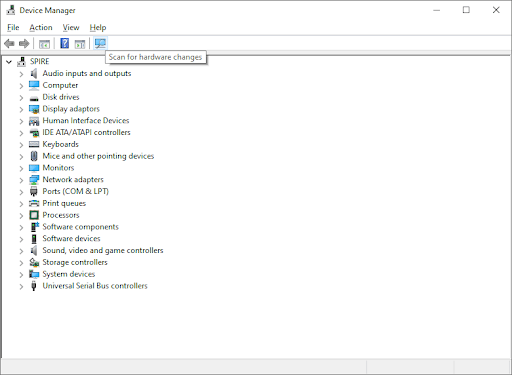
Passo 3: Lasciare che il sistema valuti tutte le modifiche hardware. Al termine della scansione, ricollega l'USB.
Correzione 11: Modificare l'impostazione di sospensione selettiva USB.
Il PC indirizza automaticamente meno energia alle porte USB non in uso. Questa funzione è nota come impostazione di sospensione selettiva e potrebbe essere il motivo alla base dell'errore ‘richiesta del descrittore del dispositivo USB non riuscita codice 43’. Per disabilitarlo:
Passo 1: Avvia il Pannello di controllo e apri la sezione "Hardware e suoni". In questa finestra vai alle opzioni "Alimentazione" e fai clic sul pulsante "Piano di alimentazione selezionato".
Passo 2: Quindi, fai clic sul pulsante "Modifica impostazioni piano". Nel pop-up "Modifica impostazioni piano", vai al pulsante "Modifica impostazioni avanzate risparmio energia" e fai clic su di esso.
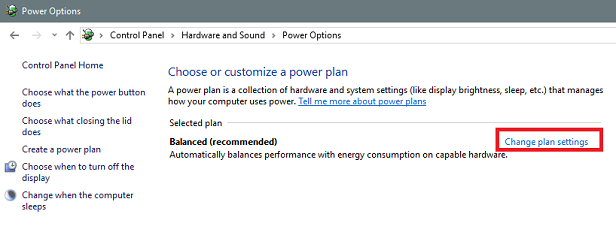
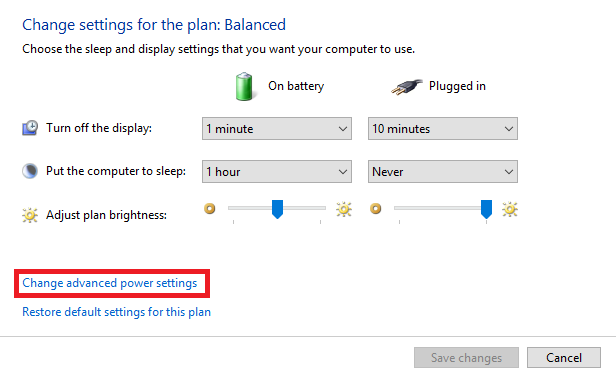
Passo 3: Apparirà un menu di opzioni avanzate. Fai clic sulla sezione a discesa di "Impostazioni USB". Verranno quindi visualizzate le "Impostazioni di sospensione selettiva USB" con due sottomenu etichettati come "On Battery" e "On Power". Disabilitali entrambi e il gioco è fatto.
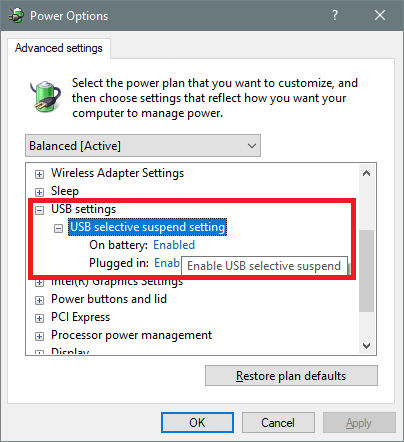
Correzione 12: Disinstallare Windows Update.
Gli aggiornamenti incompatibili possono influire gravemente sul funzionamento del computer. I problemi di incompatibilità possono anche essere un motivo alla base dell’errore “dispositivo USB sconosciuto (richiesta descrittore dispositivo non riuscita)”. Il modo migliore per affrontare questa situazione è disinstallare gli aggiornamenti che potrebbero causare il problema, ecco come.
Passo 1: Apri il pannello "Impostazioni" dal menu di avvio e vai su "Aggiornamento e sicurezza". In questa sezione vai su "Windows Update" e visualizza la cronologia degli aggiornamenti.
Passo 2: Verrà visualizzato un elenco di aggiornamenti installati. Disinstallare gli aggiornamenti recenti.
Parte 3: Come recuperare i dati dal dispositivo USB inaccessibile?
Con errori come il dispositivo USB sconosciuto (richiesta del descrittore del dispositivo non riuscita) codice 43, il dispositivo potrebbe essere danneggiato e non riconosciuto. Ci sono alcune cose che puoi fare per prevenire la perdita dei dati, come, ad esempio, affidarti al miglior software di recupero dati disponibile sul mercato.
Tenorshare 4DDiG è il programma che stavi cercando! Perfetto per recuperare i dati da qualsiasi dispositivo ed in qualsiasi condizione, proprio come nel caso di una USB non riconosciuta. Ecco i motivi per cui consigliamo questo strumento.
- Recupera i dati da schede USB / SD inaccessibili / dispositivi esterni, ecc.
- Supporta il ripristino formattato, il recupero delle partizioni perse, il ripristino in caso di arresto anomalo, del sistema operativo, il ripristino RAW e altro ancora.
- Supporta il recuperare file persi o cancellati da Windows / Mac / schede SD / unità esterne / unità USB / fotocamere digitali, ecc.
- Foto, video, documenti e file audio sono tra i tipi di file che possono essere recuperati.
- 100% sicuro e facile da usare.
Ecco come utilizzare questo fantastico strumento per il recupero dei Dati eliminati da una USB non funzionante:
Download Sicuro
Download Sicuro
- Collegare e selezionare l'unità USB.
- Scansione dell'unità USB.
- Anteprima e recupero dei file.
Dopo aver scaricato e installato 4DDiG sul computer, avvialo e collega l'unità USB non funzionante. Dal menu principale, seleziona la USB su cui hai perso i Dati. Quindi fare clic su Scansione per procedere.

Ora l'app inizierà la scansione e la raccolta di tutti i file persi trovati sul disco rigido. Se vuoi, puoi mettere in pausa la scansione non appena trovi i file desiderati.

Una volta completata la scansione, puoi controllarli in anteprima e salvare i file che desideri sul tuo computer facendo clic su "Recupero".

Domande frequenti sul descrittore USB.
1. Come verifico l’errore dispositivo USB sconosciuto (richiesta descrittore dispositivo non riuscita)?
Basta aprire Gestione dispositivi e fare clic sull'USB installato sul computer. Fare clic con il pulsante destro del mouse sull'USB e selezionare "Proprietà". Qui si possono trovare tutti i dettagli dell'USB.
2. Come posso correggere “la richiesta descrittore dispositivo non riuscita” su Windows 11?
È possibile risolvere questo problema seguendo i metodi seguenti:
- Riavvia il PC.
- Collegare l'USB a un'altra porta.
- Eseguire lo strumento di risoluzione dei problemi relativi a hardware e dispositivi.
- Reinstallare i controller Universal Serial Bus.
- Disinstallare Windows Update.
3. Come si risolve l'errore "Windows ha arrestato questo dispositivo perché ha segnalato problemi ‘codice 43’ una richiesta per il descrittore dispositivo USB non riuscita"?
Per risolvere questo problema è possibile utilizzare uno dei seguenti metodi:
- Eseguire lo strumento di risoluzione dei problemi relativi a hardware e dispositivi.
- Disabilita l'opzione avvio rapido.
- Reinstallare i controller Universal Serial Bus.
- Aggiorna l'hub principale USB.
- Disinstallare il driver USB in Gestione periferiche.
- Rimuovere USB e cercare modifiche hardware.
- Modificare l'impostazione di sospensione selettiva USB.
- Disinstallare Windows Update.
Sommario
Siamo consapevoli che si tratta di un argomento piuttosto complicato e non sempre di facile risoluzione. Siamo anche certi che, con il progredire della tecnologia questo genere di errori andranno via via scomparendo, ma nel frattempo dobbiamo ancora conviverci e cercare di risolverli. Abbiamo fatto il possibile per rendere semplice un argomento piuttosto ostico e speriamo tu possa essere in grado di risolvere l’errore “dispositivo USB sconosciuto (richiesta descrittore dispositivo non riuscita)”. Nel caso contrario non esitare a contattarci. Saremo felici di aiutarti personalmente. Tuttavia, una cosa possiamo farla subito, aiutarti a recuperare tutti i dati dalla USB eliminati in seguito a questo frustrante errore. Utilizza il software di recupero dati Tenorshare 4DDiG e ti garantiamo che, se utilizzato fin da subito, sarai in grado di ripristinare tutti i file cancellati dalla USB.